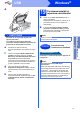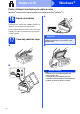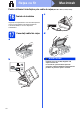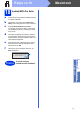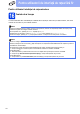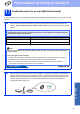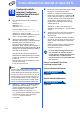Quick Setup Guide
Table Of Contents
- Ghid de instalare şi configurare rapidă MFC-J6910DW
- Start aici
- 1 Dezambalaţi aparatul
- 2 Încărcaţi hârtie A4 obişnuită
- 3 Conectaţi cablul de alimentare şi linia telefonică
- 4 Instalaţi cartuşele de cerneală
- 5 Verificaţi calitatea imprimării
- 6 Definirea setărilor pentru hârtie
- 7 Selectaţi limba dorită
- 8 Selectaţi un mod Receive Mode (Mod Primire)
- 9 Definiţi data şi ora
- 10 Introduceţi informaţiile personale (ID staţie)
- 11 Definirea modului Tone (Ton) sau Pulse (Puls)
- 12 Definirea tipului de linie telefonică
- 13 Definirea compatibilităţii liniei telefonice
- 14 Fanta de alimentare manuală
- 15 Selectaţi tipul conexiunii dvs.
- Pentru utilizatorii interfeţei USB (Windows® 2000 Professional/XP Home/XP Professional/Windows Vista®/Windows® 7)
- Pentru utilizatorii interfeţei USB (Mac OS X 10.4.11, 10.5.x, 10.6.x)
- Pentru utilizatorii interfeţelor prin cablu de reţea (Windows® 2000 Professional/XP Home/XP Professional/Windows Vista®/Windows® 7)
- Pentru utilizatorii interfeţelor prin cablu de reţea (Mac OS X 10.4.11, 10.5.x, 10.6.x)
- Pentru utilizatori interfeţei de reţea wireless
- 16 Înainte de a începe
- 17 Confirmaţi mediul dvs. de reţea (Mod Infrastructură)
- 18 Configuraţi setările wireless (Configurare wireless tipică în modul infrastructură)
- Depanarea
- Instalarea driverelor şi programelor software (Windows® 2000 Professional/XP Home/XP Professional/Windows Vista®/Windows® 7)
- Instalarea driverelor şi programelor software (Mac OS X 10.4.11, 10.5.x, 10.6.x)
- Instalare aplicaţii opţionale Windows®
- Utilizatorii de interfaţă de reţea
- brother ROM
- Start aici
15
Windows
®
Reţea cu fir
Windows
®
Macintosh
Reţea cu fir
18
Instalaţi MFL-Pro Suite
a Introduceţi discul CD-ROM de instalare furnizat
în unitatea CD-ROM. Urmaţi instrucţiunile de
pe ecran.
b Pe ecran va fi afişat meniul principal al discului
CD-ROM. Faceţi clic pe Initial Installation
(Instalare iniţială).
c Faceţi clic pe Install MFL-Pro Suite
(Instalează MFL-Pro Suite) şi faceţi clic pe
Yes (Da) dacă acceptaţi acordurile de licenţă.
Urmaţi instrucţiunile de pe ecran.
d Selectaţi Wired Network Connection
(Conexiune de reţea prin cablu) şi apoi faceţi
clic pe Next (Urmatorul).
e
Când ecranul
Firewall/AntiVirus detected
(Firewall/Antivirus detectat)
este afişat,
selectaţi
Change the Firewall port settings to
enable network connection and continue
with the installation. (Recommended)
(Schimbaţi setările de port Firewall pentru a
permite conectarea în reţea şi pentru a
continua instalarea. (Recomandat))
şi faceţi
clic pe
Next
(Urmatorul)
. (Nu poate fi folosit cu
Windows
®
2000)
Dacă utilizaţi un alt firewall decât Windows
®
Firewall, consultaţi instrucţiunile primite cu
programul firewall pentru a afla informaţii despre
cum puteţi adăuga următoarele porturi de reţea.
Pentru scanarea în reţea, adăugaţi portul
UDP 54925.
Pentru primire PC-Fax în reţea, adăugaţi
portul UDP 54926.
Dacă problemele cu conexiunea la reţea
persistă, adăugaţi portul UDP 137.
f Instalarea driverelor Brother va începe
automat. Ecranele de instalare apar unul după
celălalt.
g Când ecranul User’s Guides (Manuale de
utilizare) este afişat, faceţi clic pe View
Manuals on the Web (Vizualizaţi manualele
de pe web) dacă doriţi să descărcaţi
manualele şi urmaţi instrucţiunile de pe ecran.
De asemenea, puteţi vizualiza manualele de
pe discul CD-ROM cu documentaţia.
h
Când este afişat ecranul
On-Line Registration
(Înregistrare online)
, selectaţi opţiunea dorită
şi urmaţi instrucţiunile de pe ecran.
i
Dacă nu doriţi să definiţi aparatul ca imprimantă
implicită, deselectaţi opţiunea
Set as Default
Printer
(Setare ca Imprimantă Implicită)
.
19
Terminarea instalării şi
repornirea calculatorului
a Faceţi clic pe Finish (Terminare) pentru a
reporni calculatorul. După repornirea
calculatorului, trebuie să vă conectaţi folosind
un cont cu drepturi de administrator.
b În ecranul Check for Firmware Updates
(Verificare actualizări firmware), selectaţi
setarea dorită de actualizare a programului
firmware şi faceţi clic pe OK.
Acum mergi la
Continuaţi cu instalarea aplicaţiilor opţionale de
la pagina 26.
Notă
•Dacă mai multe aparate sunt conectate la
reţea, selectaţi din listă aparatul
dumneavoastră şi faceţi clic pe Next
(Urmatorul).
•Dacă aparatul dumneavoastră nu a fost găsit în
reţea, confirmaţi setările urmând instrucţiunile
de pe ecran.
Notă
Pentru a actualiza programul firmware aveţi
nevoie de acces la Internet.
Finalizare
În acest moment
instalarea este finalizată.
Notă
Driverul de imprimantă XML Paper
Specification
Driverul de imprimantă XML Paper Specification
este driverul recomandat pentru Windows Vista
®
şi Windows
®
7 la imprimarea din aplicaţii care
utilizează documente XML Paper Specification.
Vă rugăm să descărcaţi cea mai nouă versiune a
driverului vizitând Centrul de soluţii Brother la
adresa http://solutions.brother.com/
.